14. 図形や絵文字を動かす¶
時間の経過に応じて変数の値を変化させ、図形や絵文字にモーション(動き)を作る方法を学びます。
14.1 モーションの基本¶
- 図形や絵文字の位置・大きさ・角度などを時間の経過に応じて変化させることで、モーションを表現できます
- 具体的には、モーションの状態を管理する変数を用意し、時間とともに変数の値を変化させます
固定値を加算するモーションの問題点¶
- 次のコードのように毎フレーム固定値を加算すると、メインループの実行頻度(チュートリアル 4.3)によってモーションの速さが変わってしまいます
毎フレーム 1 ピクセルずつ移動させるプログラム
# include <Siv3D.hpp>
void Main()
{
// 円の X 座標
double x = 0.0;
while (System::Update())
{
x += 1.0;
Circle{ x, 300, 50 }.draw();
}
}
- 毎フレーム 1 ピクセルずつ移動させるプログラムでは
- 60 FPS の環境では、1 秒間に 60 ピクセル移動します
- 120 FPS の環境では、1 秒間に 120 ピクセル移動します
- これにより、異なるパソコンで意図しないアニメーション結果になったり、ゲームの難易度が変わってしまったりする問題が生じます
時間ベースのモーションの作り方¶
- フレームレートに左右されないモーションは、前フレームからの経過時間を使います
Scene::DeltaTime()は、前フレームからの経過時間(秒)をdouble型で返します- 60 FPS の場合、1 フレームあたり 1/60 秒(約 0.016 秒)です
- 120 FPS の場合、1 フレームあたり 1/120 秒(約 0.008 秒)です
- この値に「毎秒移動したいピクセル数」をかけることで、フレームレートに応じた適切な加算値を得ることができます
- 例えば毎秒 100 ピクセル移動させる場合、次のようにします
毎秒 100 ピクセル移動させるプログラム
# include <Siv3D.hpp>
void Main()
{
// 円の X 座標
double x = 0.0;
while (System::Update())
{
x += (Scene::DeltaTime() * 100.0);
Circle{ x, 300, 50 }.draw();
}
}
- このプログラムでは、メインループの実行頻度が 60 FPS でも 120 FPS でも、安定して 1 秒間に 100 ピクセルの速度で移動します
14.2 絵文字を動かす¶
Vec2型の変数を使って、絵文字を動かします- 絵文字は毎秒 100 ピクセルの速度で右に移動します
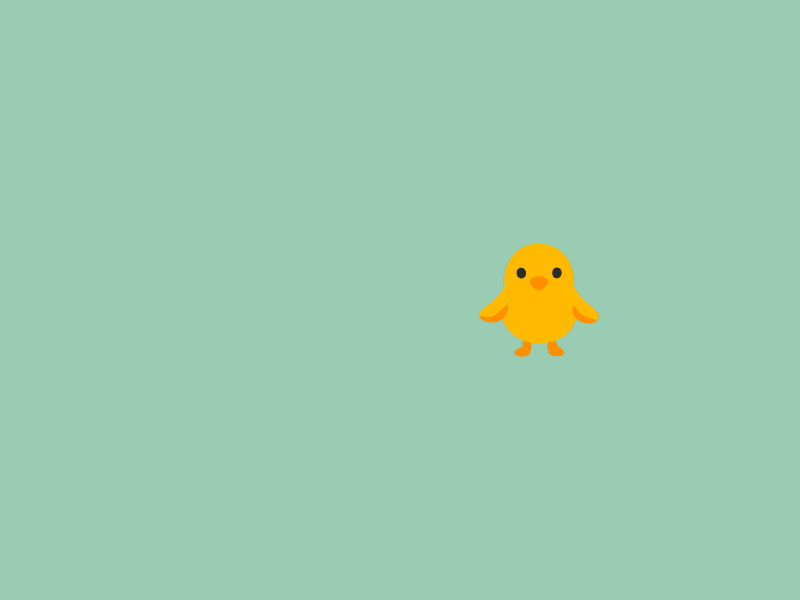
絵文字が毎秒 100 ピクセルの速度で右に移動するプログラム
# include <Siv3D.hpp>
void Main()
{
Scene::SetBackground(ColorF{ 0.6, 0.8, 0.7 });
const Texture emoji{ U"🐥"_emoji };
// 絵文字を描画する位置
Vec2 pos{ 100, 300 };
while (System::Update())
{
// 位置を毎秒 100 ピクセルの速度で右に移動させる
pos.x += (Scene::DeltaTime() * 100.0);
// 絵文字を現在の位置に描画する
emoji.drawAt(pos);
}
}
14.3 往復移動¶
- 14.2 のプログラムを拡張し、絵文字が画面端に到達したら反対方向に移動するようにします
- 移動速度を表す変数
double velocityを導入し、右に進む場合はvelocityが正の値、左に進む場合は負の値とします - 右に進んでいる最中に画面の右端(実際の 800 ピクセルから絵文字のサイズを考慮して 60 ピクセル引いた位置)に到達したら、
velocityを負の値に変更します - 同様に、左に進んでいる最中に画面の左端(60 ピクセル)に到達したら、
velocityを再び正の値に戻します
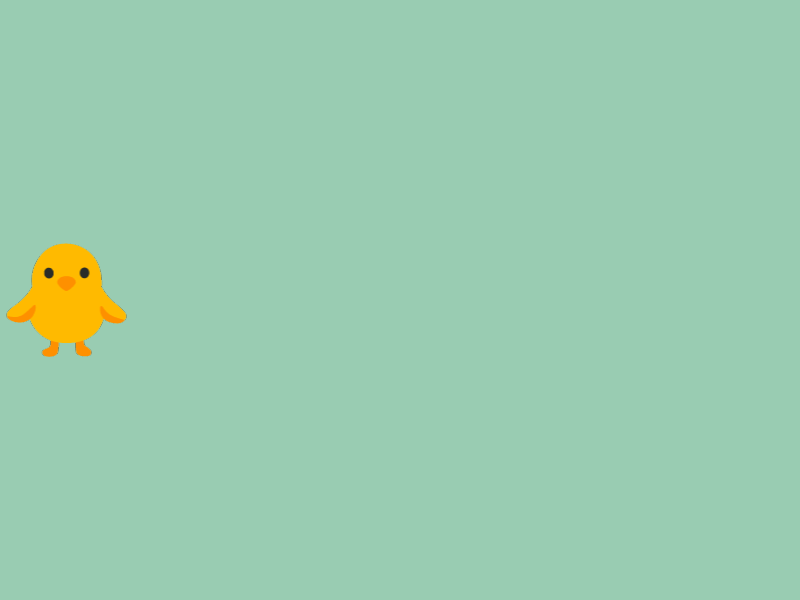
絵文字が往復するプログラム
# include <Siv3D.hpp>
void Main()
{
Scene::SetBackground(ColorF{ 0.6, 0.8, 0.7 });
const Texture emoji{ U"🐥"_emoji };
// 絵文字を描画する位置
Vec2 pos{ 100, 300 };
// 絵文字の移動速度
double velocity = 100.0;
while (System::Update())
{
// 位置を更新する
pos.x += (Scene::DeltaTime() * velocity);
if (((0.0 < velocity) && (740 < pos.x)) // 画面右端に到達するか
|| ((velocity < 0.0) && (pos.x < 60))) // 画面左端に到達したら
{
// 速度を反転する
velocity *= -1;
}
emoji.drawAt(pos);
}
}
14.4 斜め移動 + バウンド¶
- 14.3 のプログラムをさらに拡張し、斜め方向の移動とバウンドを実装します
- 各方向の移動速度を表す変数
Vec2 velocityを導入します- x 成分には左右方向の速度、y 成分には上下方向の速度を格納します
Vec2は+=や*などの演算子を使って、x 成分と y 成分をまとめて操作できますpos += (Scene::DeltaTime() * velocity);のように記述できます

絵文字がバウンドするプログラム
# include <Siv3D.hpp>
void Main()
{
Scene::SetBackground(ColorF{ 0.6, 0.8, 0.7 });
const Texture emoji{ U"🐥"_emoji };
// 絵文字を描画する位置
Vec2 pos{ 100, 300 };
// 絵文字の移動速度
Vec2 velocity{ 100.0, 100.0 };
while (System::Update())
{
// 位置を更新する
pos += (Scene::DeltaTime() * velocity);
if (((0.0 < velocity.x) && (740 < pos.x)) // 画面右端に到達するか
|| ((velocity.x < 0.0) && (pos.x < 60))) // 画面左端に到達したら
{
// x 方向の速度を反転する
velocity.x *= -1;
}
if (((0.0 < velocity.y) && (540 < pos.y)) // 画面下端に到達するか
|| ((velocity.y < 0.0) && (pos.y < 60))) // 画面上端に到達したら
{
// y 方向の速度を反転する
velocity.y *= -1;
}
emoji.drawAt(pos);
}
}
14.5 回転¶
- 回転角度を表す変数
double angleを導入し、毎秒 180 度の速度で回転させます

絵文字が毎秒 180 度の速度で回転するプログラム
# include <Siv3D.hpp>
void Main()
{
Scene::SetBackground(ColorF{ 0.6, 0.8, 0.7 });
const Texture emoji{ U"🍣"_emoji };
// 絵文字の回転角度
double angle = 0_deg;
while (System::Update())
{
// 角度を更新する
angle += (Scene::DeltaTime() * 180_deg);
// 絵文字を現在の位置と角度で描画する
emoji.rotated(angle).drawAt(400, 300);
}
}
14.6 図形クラスのメンバ変数¶
Circle クラス¶
Circleクラスは次のようなメンバ変数を持っています
- 円
circleの中心の X 座標は、circle.center.xでもcircle.xでも同じです
Rect クラス¶
Rectクラスは次のようなメンバ変数を持っています
struct Rect
{
union
{
// 左上の座標
Point pos;
struct { int32 x, y; };
};
union
{
// 幅と高さ
Point size;
struct { int32 w, h; };
};
};
- 長方形
rectの左上の座標の X 座標は、rect.pos.xでもrect.xでも同じです - 長方形
rectの左上の座標の Y 座標は、rect.pos.yでもrect.yでも同じです - 長方形
rectの幅は、rect.size.xでもrect.wでも同じです - 長方形
rectの高さは、rect.size.yでもrect.hでも同じです
RectF クラス¶
RectFクラスは次のようなメンバ変数を持っています
struct RectF
{
union
{
// 左上の座標
Vec2 pos;
struct { double x, y; };
};
union
{
// 幅と高さ
Vec2 size;
struct { double w, h; };
};
};
RectFクラスはRectクラスと同様のメンバ変数を持っていますが、int32ではなくdouble型で座標やサイズを扱います
14.7 図形を動かす¶
- 14.6 で説明したメンバ変数を活用して図形を動かします
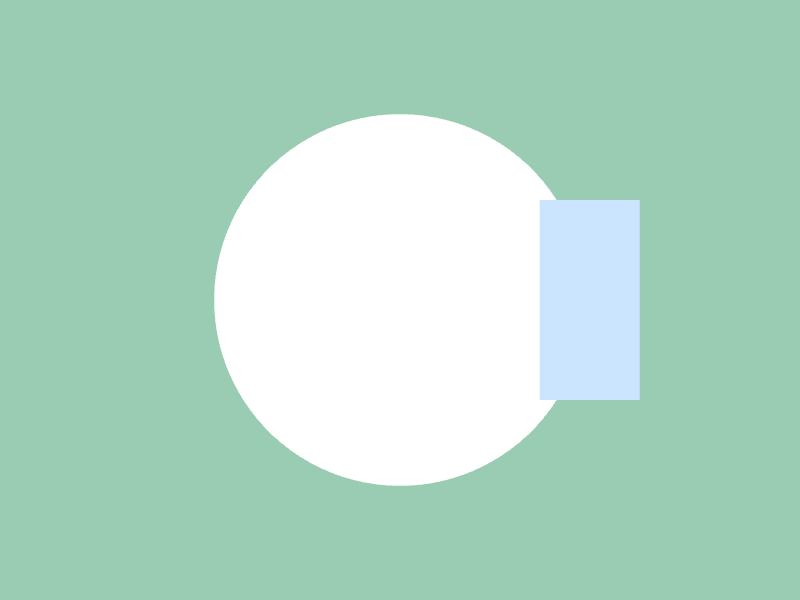
# include <Siv3D.hpp>
void Main()
{
Scene::SetBackground(ColorF{ 0.6, 0.8, 0.7 });
Circle circle{ 400, 300, 10 };
RectF rect{ 100, 200, 100, 200 };
while (System::Update())
{
const double deltaTime = Scene::DeltaTime();
circle.r += (deltaTime * 40.0);
rect.x += (deltaTime * 100.0);
circle.draw();
rect.draw(ColorF{ 0.8, 0.9, 1.0 });
}
}
振り返りチェックリスト¶
- 固定値を加算するモーションの問題点を学んだ
- 時間ベースのモーションの作り方を学んだ
- 絵文字を動かす方法を学んだ
- 往復やバウンドなどの実装方法を学んだ
- 回転するモーションの作り方を学んだ
- 図形クラスのメンバ変数を使って図形を動かす方法を学んだ